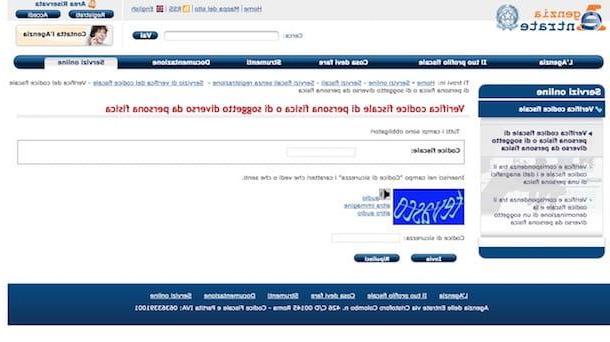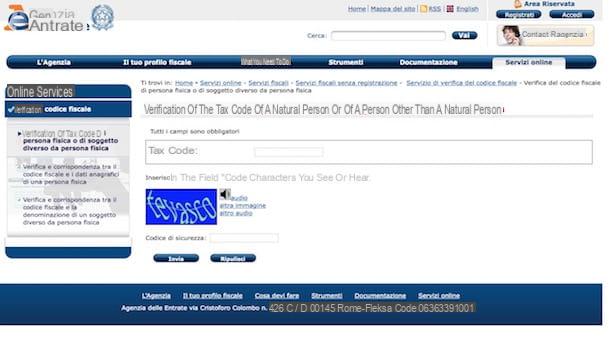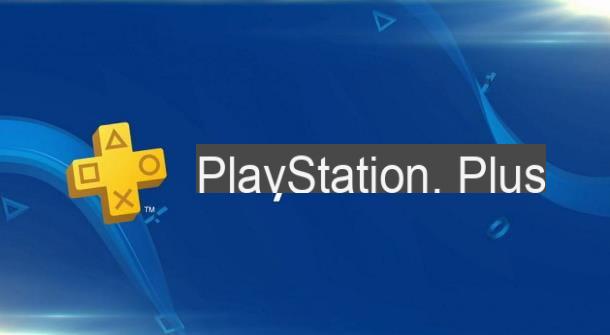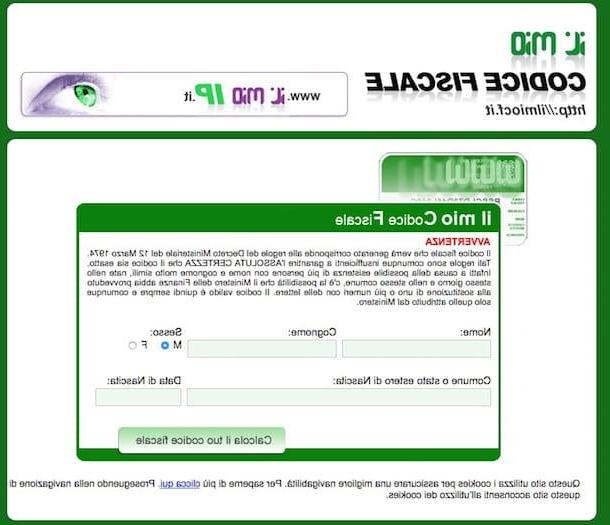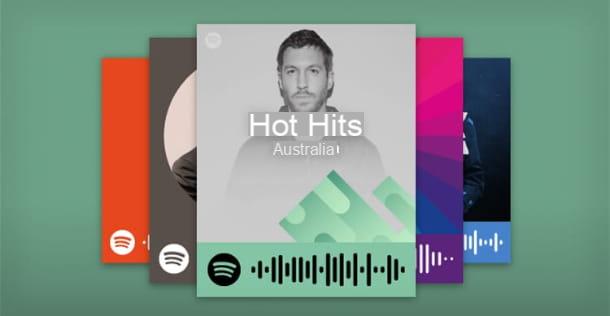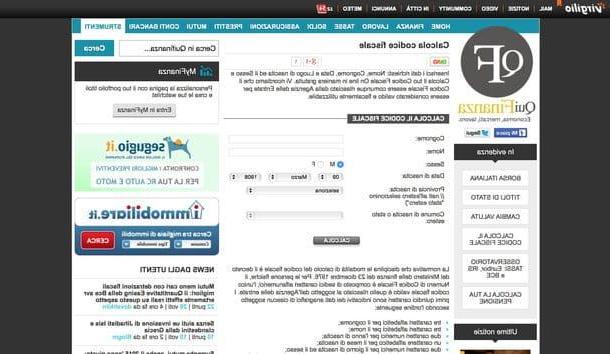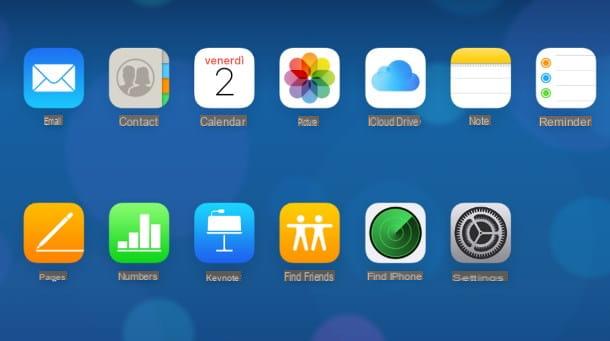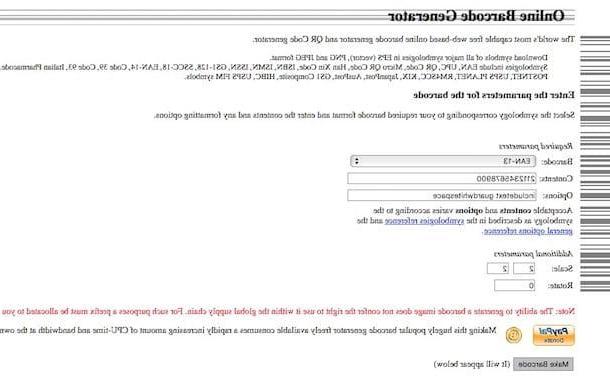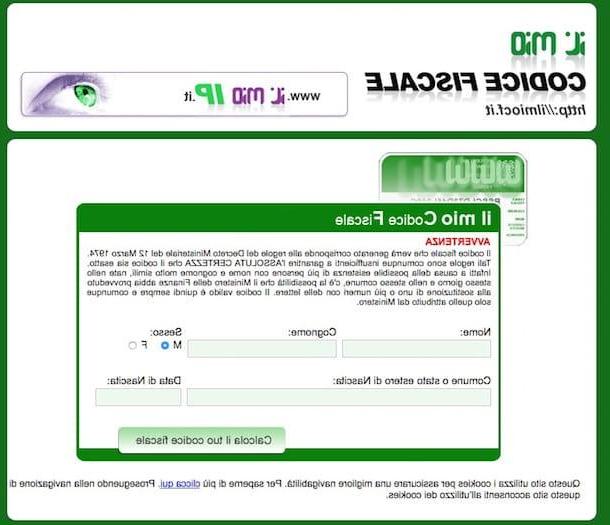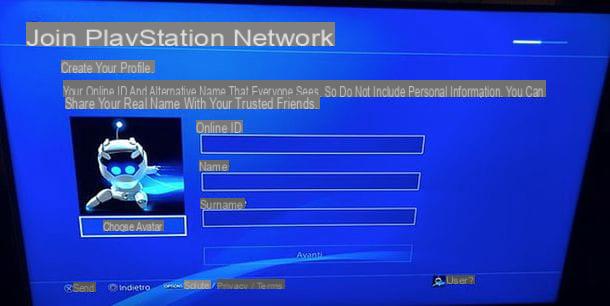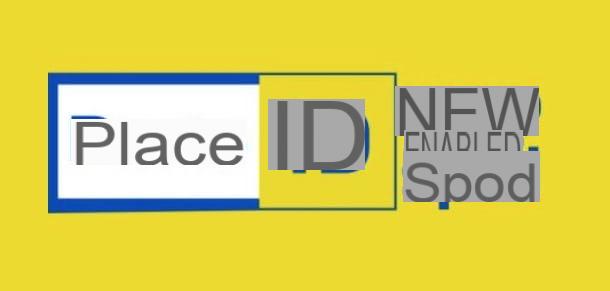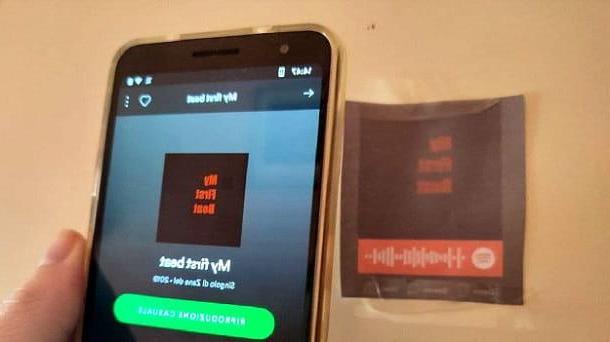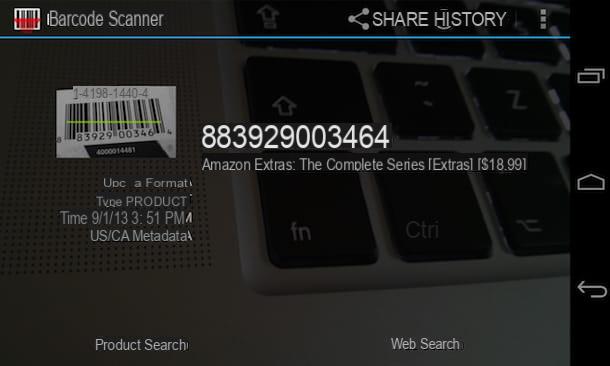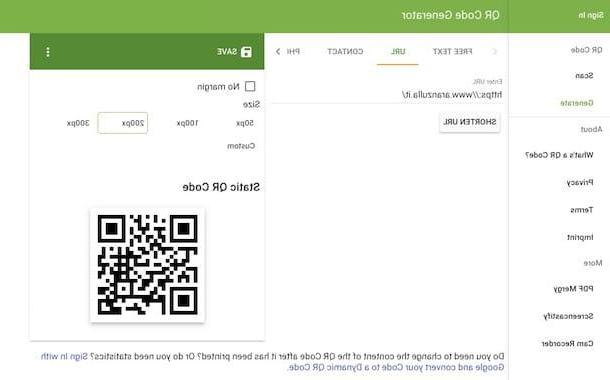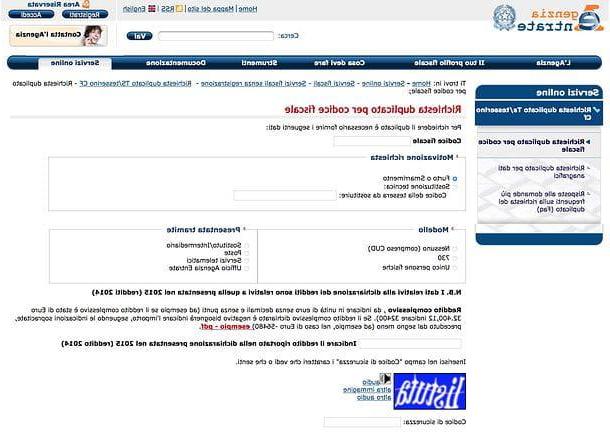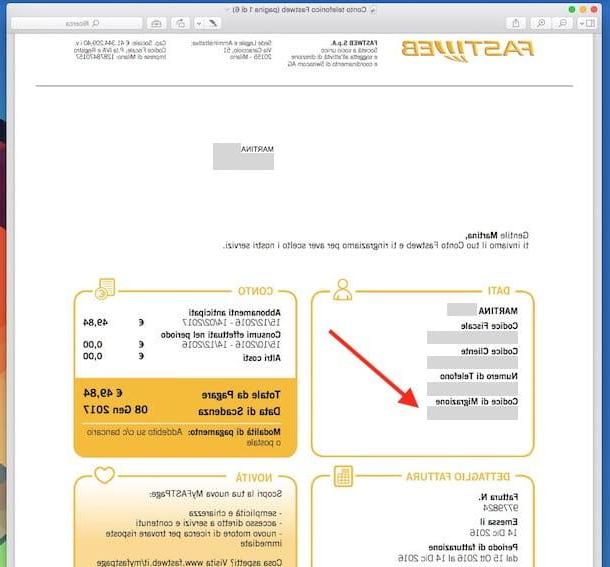Cómo eliminar el código de restricción de iPhone
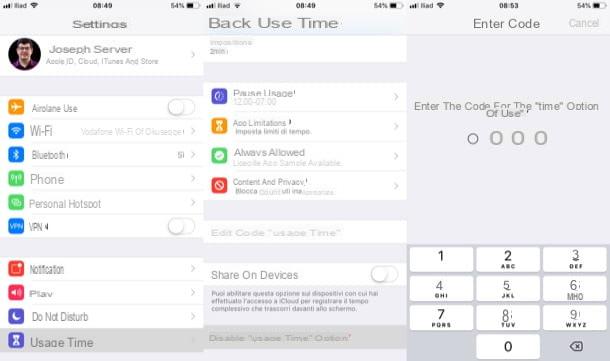
Si desea eliminar el código de restricción en iPhone, sepa que, para hacer esto, simplemente debe ir a la configuración de iOS, ingresar el código que configuró para proteger las aplicaciones y la navegación web en el dispositivo y deshabilitar la opción de restricciones.
Para continuar, por lo tanto, si usa iOS 12 o más tarde, inicie la aplicación ajustes (el icono gris con engranaje ubicado en la pantalla de inicio de su "iPhone por"), desplácese un poco 'la pantalla que se muestra y seleccione el elemento Tiempo de uso de este último.
En la página siguiente, toque el elemento Desactiva la opción "Tiempo de pantalla" que se encuentra en la parte inferior de la pantalla, ingrese el código proporcionado para la opción "Tiempo de uso" a través del teclado numérico apareció en la parte inferior de la pantalla y confirme sus intenciones presionando el botón Desactiva la opción "Tiempo de pantalla" que aparece a continuación.
Una vez que haga esto, no se enviarán más informes sobre el tiempo de uso o los límites. Además, la configuración de pausa y las restricciones de contenido y privacidad también se desactivarán.
En lugar de deshabilitar la función de tiempo de pantalla por completo, ¿solo desea deshabilitar algunas restricciones específicas que había establecido anteriormente? Para hacer esto, después de ir al menú Configuración> Tiempo de uso, toque el tipo de restricción que desea deshabilitar o modificar (p. ej. Pausar para usar, Limitaciones de la aplicación, Contenido y privacidad, etc.) e ingrese el código proporcionado para la opción "Tiempo de uso" a través del teclado numérico apareció en la parte inferior de la pantalla.
En la pantalla que se abre, luego, sube OFF la palanca del interruptor ubicada en correspondencia con la función que desea desactivar (p. ej. Contenido y privacidad) Y eso es. Al hacerlo, las restricciones que estableciste previamente en el iPhone continuarán activas, excepto por la función que hayas decidido deshabilitar.
Si, por el contrario, utiliza iOS 11 o antes, ve al menú Configuración> General> Restricciones iPhone, toca el elemento Deshabilitar restricciones, escribe el tuyo PIN y listo
¿No pudo realizar las operaciones que describí en las líneas anteriores, ya que no recuerda el código de restricción que había configurado previamente en el iPhone? En ese caso, para solucionar el problema y deshabilitar el código en cuestión, hay que recurrir a medidas mucho más drásticas. En este caso, debe restaurar el dispositivo a través de iTunes.
Para hacer esto, simplemente inicie iTunes, haga clic en el botón Restaurar iphone ubicado en la esquina superior derecha de la ventana de iTunes, acepte los términos de uso de iOS haciendo clic en el botón primero Restablecer / Restaurar y Actualizar y luego Después e acepto. Luego, espere a que se complete la operación de restauración y, una vez que esto suceda, decida si desea configurar el dispositivo como nuevo o restaurar una copia de seguridad anterior.
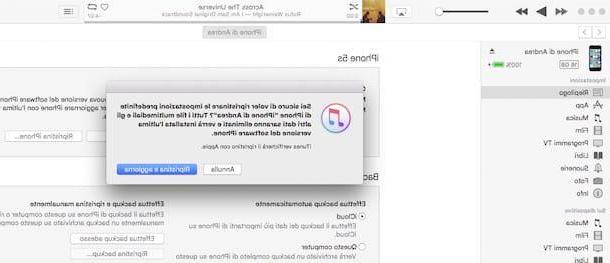
Dada la relativa complejidad del procedimiento en cuestión, te invito a leer atentamente las guías sobre cómo conectar el iPhone a la PC y cómo restaurar el iPhone, donde te he explicado en detalle cómo proceder.
Cómo eliminar el código de restricción del iPad
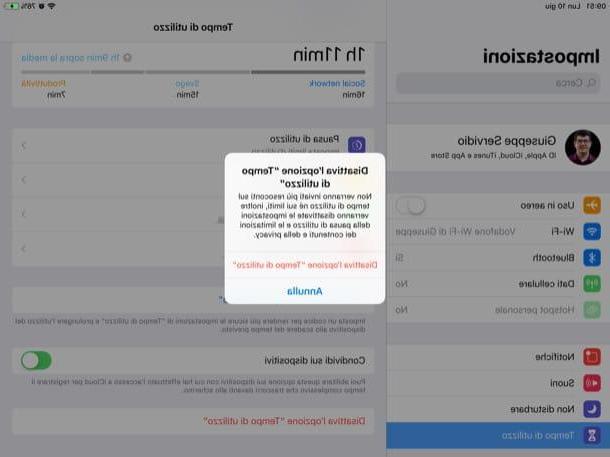
desear eliminar el código de restricción establecido en el iPad? En este caso, sepa que es posible hacerlo actuando de manera similar a lo visto en el capítulo anterior, dedicado al iPhone. Incluso en este caso, de hecho, simplemente vaya a la configuración de iOS y elimine la función inherente a las restricciones establecidas en el dispositivo.
Para eliminar permanentemente las restricciones sobre iOS 12 o más tarde, luego vaya al menú Configuración> Tiempo de uso, toca el elemento Desactiva la opción "Tiempo de pantalla" en la parte inferior derecha, ingrese el código proporcionado para la opción "Tiempo de uso" y presione el botón nuevamente Desactiva la opción "Tiempo de pantalla" que está presente en el cuadro que apareció en el centro de la pantalla.
Para eliminar solo algunas restricciones, vaya a Configuración> Tiempo de uso, toque el tipo de restricción que desea deshabilitar (p. ej. Contenido y privacidad), introducir el código proporcionado para la opción "Tiempo de uso" a través del teclado numérico y finalmente subir OFF la palanca del interruptor que se encuentra en correspondencia con la función que ha decidido desactivar (p. ej. Contenido y privacidad). ¿Más fácil que eso?
Su iOS 11 y versiones anteriores, para obtener el mismo resultado, debes actuar en el menú Configuración> General> Restricciones iPad y toque la entrada para deshabilitar restricciones.
Si no recuerdas el código que estableciste en tu iPad, necesariamente debes conectarlo a tu computadora y restaurarlo a través de iTunes, siguiendo las instrucciones que te he proporcionado en detalle en las guías que acabo de enlazar.
Cómo eliminar el código de restricción de Android
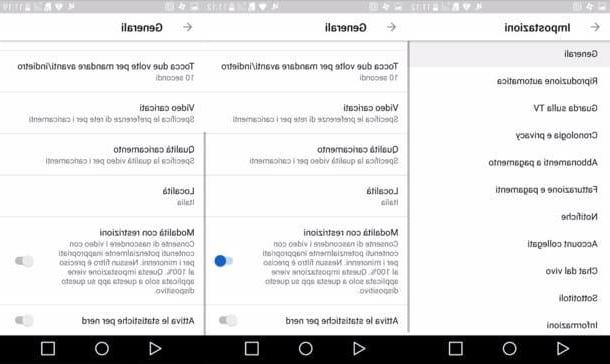
Su Android, a diferencia de lo que vimos en iOS, no existe un modo real que te permita limitar el tiempo de uso de tu dispositivo y / o bloquear el acceso a determinadas aplicaciones o sitios web (para ello, necesariamente debes recurrir a soluciones de terceros, como te expliqué en esta otra guía).
Sin embargo, si ha activado el Modo restringido de Google en su dispositivo Android, en cuanto a algunos servicios específicos que ofrece "Big G", como YouTube, y ahora te gustaría saber cómo desactivarlo, debes saber que es posible hacerlo en unos pocos toques.
Para continuar, inicie la aplicación en la que ha activado el modo restringido (p. Ej. YouTube), inicie sesión en su cuenta de Google (si es necesario), toque el botón que muestra i tres puntos verticales o en miniatura de tu foto de perfil (generalmente arriba a la derecha) y seleccione el elemento ajustes en el menú que se abre. En la pantalla que se abre, toque el elemento general, desplácese hasta la parte inferior de la pantalla mostrada y luego suba OFF la palanca del interruptor ubicada en correspondencia con el artículo Modo restringido.
Si por el contrario quieres deshabilitar el Modo Restringido actuando desde el navegador que utilizas en tu dispositivo móvil, debes actuar de forma similar a lo que te expliqué hace un momento. Después de iniciar el navegador web, inicie sesión en su cuenta de Google (si aún no lo ha hecho), toque el botón que muestra el tres puntos verticales o en miniatura de tu foto de perfil (arriba a la derecha), seleccione el elemento ajustes en el menú que se abre y, finalmente, subir OFF la palanca del interruptor colocada en correspondencia con la redacción Modo restringido.
Cómo eliminar el código de restricción